Písanie rímskych číslic v programe Microsoft Excel
Ako vieme, poradové čísla sú často napísané rímskymi číslicami. Niekedy je potrebné ich používať pri práci v programe Excel. Problém je, že na štandardnej klávesnici počítača je digitálny panel reprezentovaný len arabskými číslicami. Dozvieme sa, ako tlačiť rímske číslice v programe Excel.
Lekcia: Písanie rímskych číslic v programe Microsoft Word
obsah
Tlač rímskych číslic
Najprv musíte zistiť, prečo chcete použiť rímske číslice. Či už ide o jedno použitie alebo je potrebné vykonať hromadnú konverziu už existujúceho rozsahu hodnôt napísaných arabskými číslicami. V prvom prípade bude riešenie pomerne jednoduché a pre druhé riešenie budete musieť použiť špeciálny vzorec. Táto funkcia navyše pomôže, ak používateľ nebude dobre ovládať pravidlá pre písanie tohto typu číslovania.
Metóda 1: Tlač z klávesnice
Mnohí používatelia zabúdajú, že rímske číslice obsahujú iba písmená latinskej abecedy. Na druhej strane všetky symboly latinskej abecedy sú prítomné v anglickom jazyku. Takže najjednoduchšie riešenie, ak máte dobré znalosti v pravidlách písania tohto typu číslovania, prepne na rozloženie anglickej klávesnice. Ak chcete prepnúť, jednoducho stlačte klávesy Ctrl + Shift . Potom vytlačíme rímskymi číslicami písaním veľkých písmen v anglickom jazyku, to znamená v režime "Caps Lock" alebo stlačením klávesu Shift .
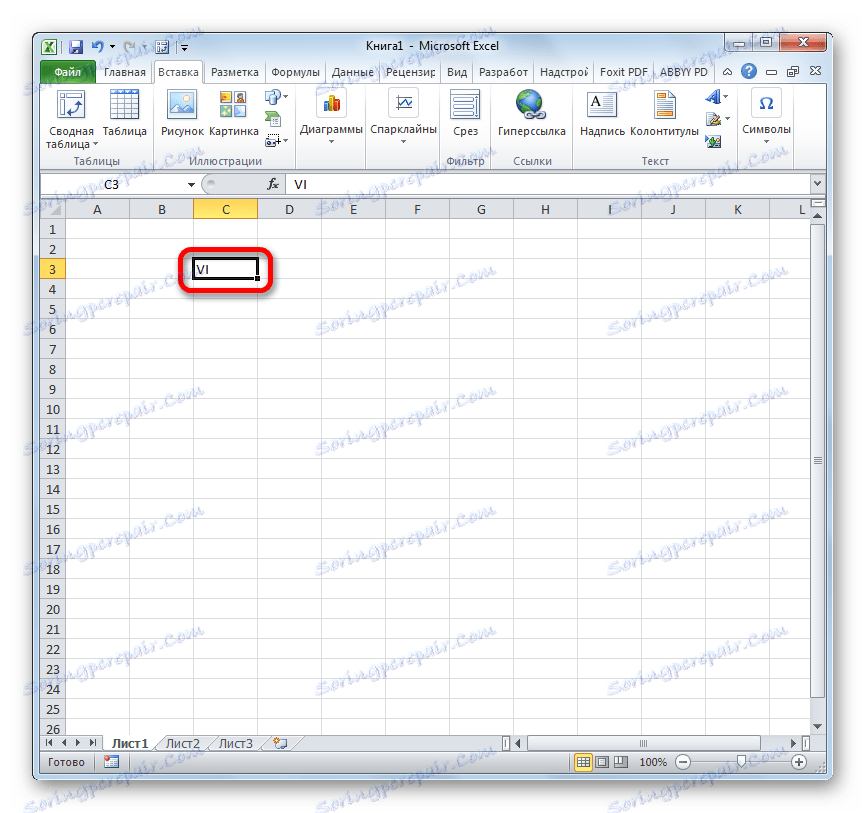
Metóda 2: Vložte symbol
Existuje iný spôsob, ako vložiť čísla v prípade, že neplánujete používať tento variant čísel. To je možné vykonať pomocou okna na vkladanie symbolov.
- Vyberte bunku, do ktorej chceme vložiť symbol. Na karte "Vložiť" kliknite na tlačidlo na karte "Symbol" umiestnenej v poli "Symboly" .
- Otvorí sa okno vloženia symbolov. Na karte "Symboly" vyberte v poli "Nastaviť" z rozbaľovacieho zoznamu niektoré z hlavných písiem (Arial, Calibri, Verdana, Times New Roman atď.) A zvoľte "Main Latin" . Striedavo kliknite na znaky, z ktorých sa skladá požadovaná rímska číslica. Po každom kliknutí na symbol kliknite na tlačidlo "Vložiť" . Po dokončení vloženia znakov kliknite na tlačidlo zatvorenia okna symbolov v pravom hornom rohu.
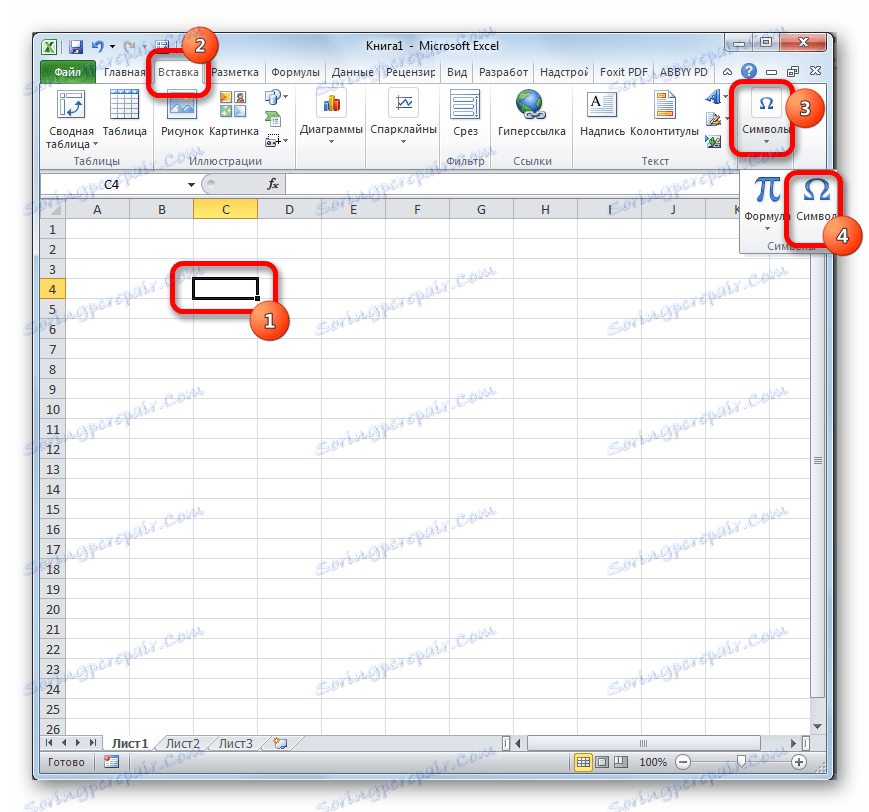
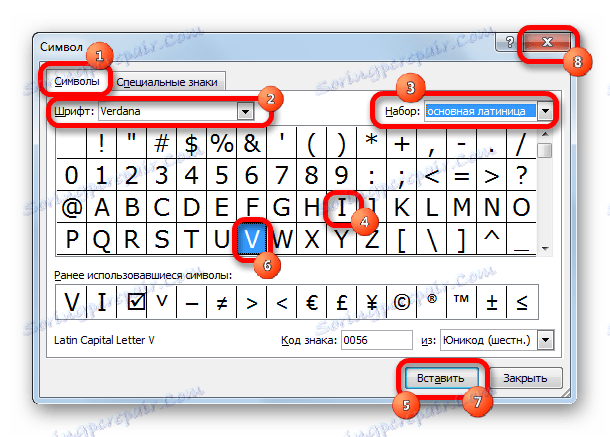
Po týchto manipuláciách sa v predvolenej bunke používajú rímske číslice.

Samozrejme, táto metóda je oveľa komplikovanejšia ako predchádzajúca a zmysel jej používať je len vtedy, ak z nejakého dôvodu nie je klávesnica pripojená alebo nefunguje.
Metóda 3: aplikácia funkcie
Okrem toho je možné vytlačiť rímske číslice do listu programu Excel pomocou špeciálnej funkcie, ktorá sa nazýva "ROMAN" . Tento vzorec sa môže zadávať buď cez okno s argumentmi funkcie s grafickým rozhraním, alebo manuálne zapísané do bunky, kde by sa mali zobrazovať hodnoty, dodržiavajúc nasledujúcu syntax:
=РИМСКОЕ(число;[форма])
Namiesto parametra "Number" musíte nahradiť číslo vyjadrené arabskými číslicami, ktoré chcete preložiť do rímskeho písma. Parameter "Formulár" nie je požadovaný argument a zobrazuje iba typ zápisu čísla.
Napriek tomu však pre mnohých používateľov pri používaní vzorcov je jednoduchšie používať sprievodcu funkciami ako manuálne zadávanie údajov.
- Vyberte bunku, v ktorej sa zobrazí konečný výsledok. Kliknite na tlačidlo "Vložiť funkciu" , ktorá sa nachádza vľavo od riadku vzorca.
- Okno Sprievodcovia je aktivované. V kategórii "Úplný abecedný zoznam" alebo "Matematický" hľadáme položku "ROMANIAN" . Vyberte ho a kliknite na tlačidlo "OK" v spodnej časti okna.
- Otvorí okno s argumentmi. Jediným povinným argumentom je číslo . Preto zapíšeme požadované arabské číslice do poľa s rovnakým názvom. Tiež ako argument môžete použiť odkaz na bunku, v ktorej je číslo umiestnené. Druhý argument, ktorý sa nazýva Forma, nie je povinný. Po zadaní údajov kliknite na tlačidlo "OK" .
- Ako vidíte, číslo v požadovanej forme záznamu sa zobrazilo v predtým priradenej bunke.
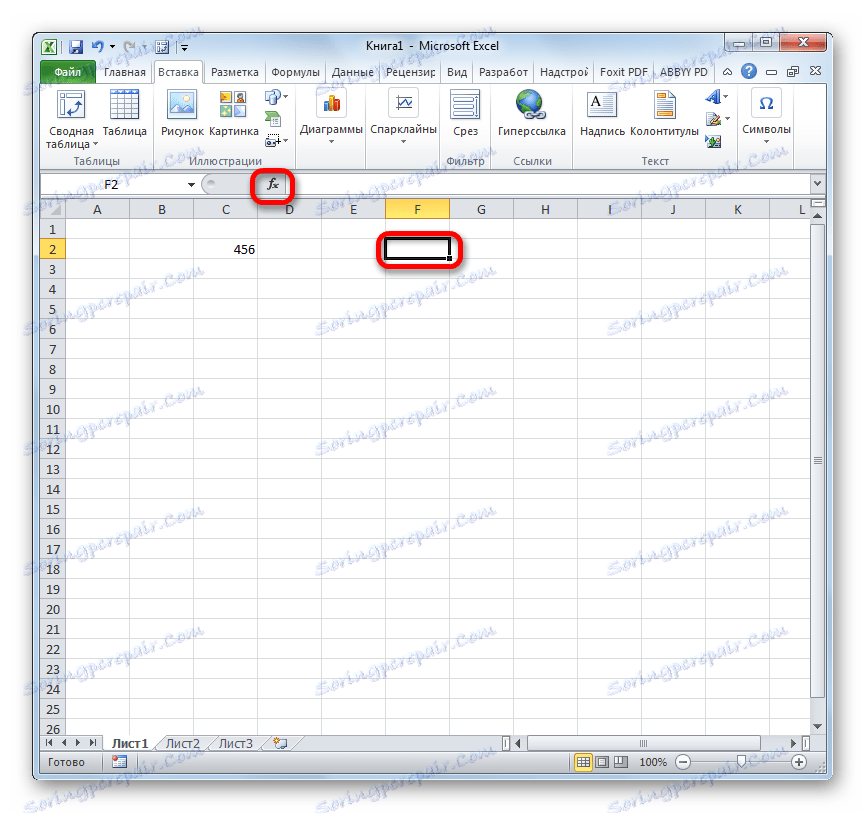
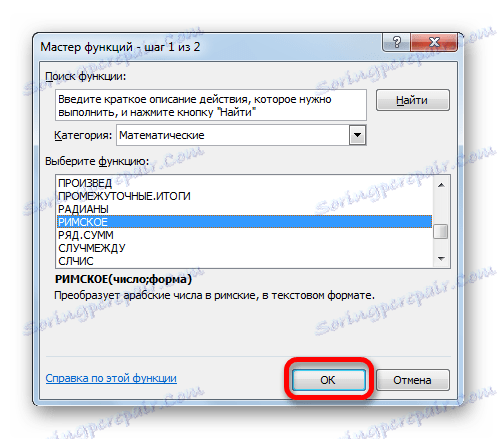
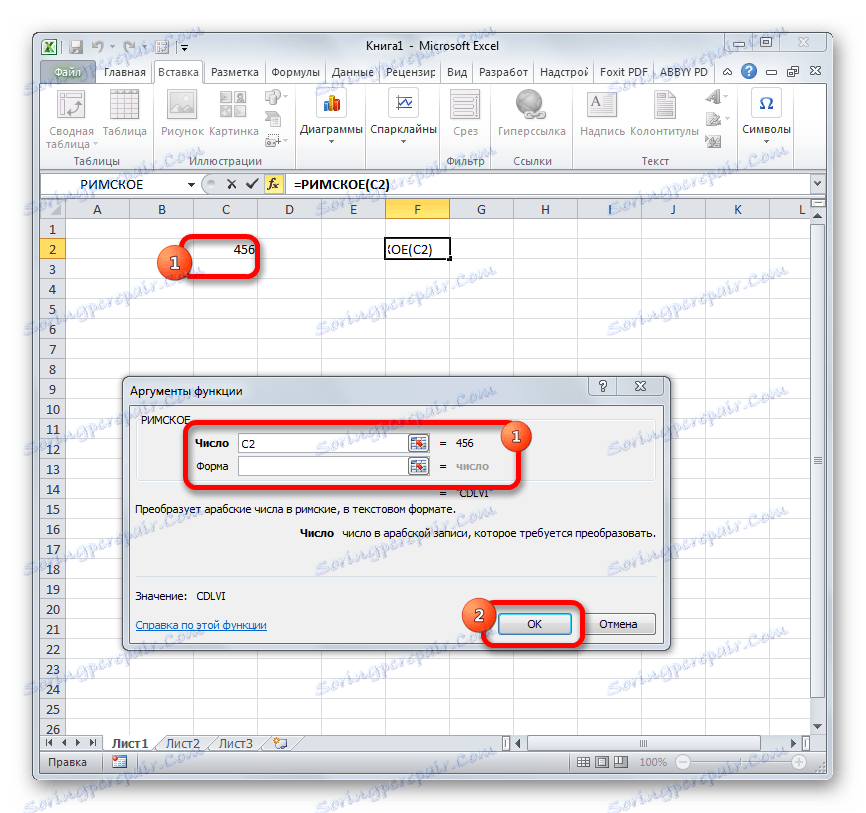
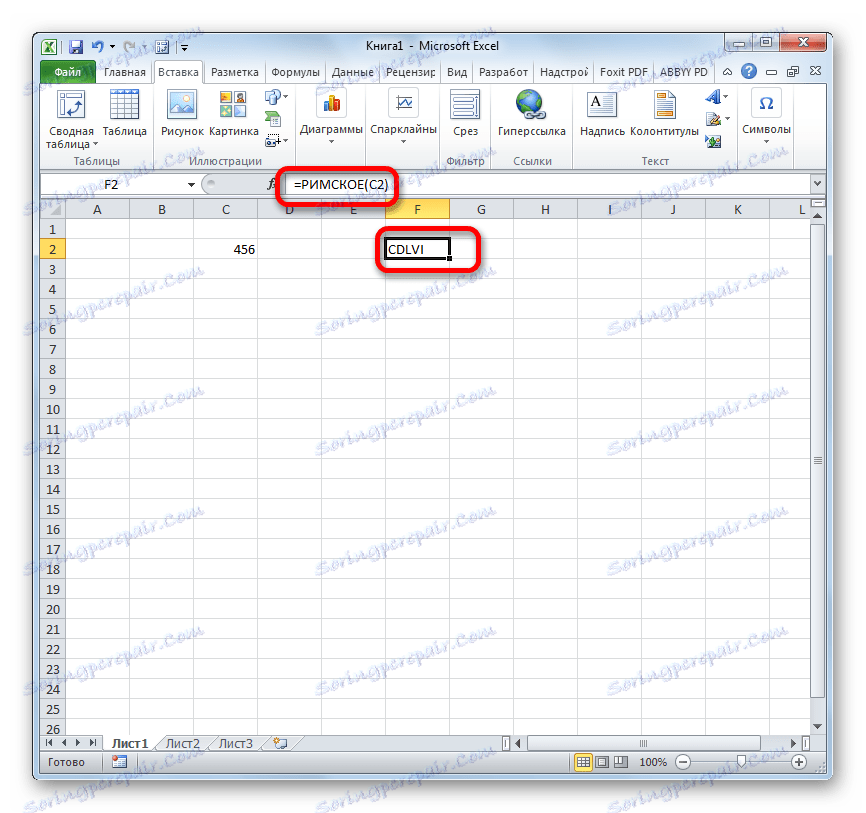
Táto metóda je užitočná najmä v prípadoch, keď používateľ nepozná presný pravopis čísla v rímskej verzii. V tomto prípade zaznamenáva v arabských číslach a samotný program ich prekladá na požadované zobrazenie.
Lekcia: Sprievodca funkciami v programe Excel
Lekcia: Matematické funkcie v programe Excel
Metóda 4: Hromadná konverzia
Ale bohužiaľ napriek skutočnosti, že funkcia ROME patrí do skupiny matematických operátorov, je tiež nemožné vykonať výpočty s číslami, ktoré sú do nej vložené, ako v predchádzajúcich metódach. Preto, pri jedinom zavedení čísla, použitie funkcie nie je vhodné. Je oveľa rýchlejšie a ľahšie zadávať požadované číslo v rímskej verzii písania z klávesnice pomocou rozloženia v angličtine. Ale ak potrebujete previesť reťazec alebo stĺpec s arabskými číslicami do vyššie uvedeného pravopisného formátu, potom v tomto prípade aplikácia vzorca výrazne urýchli proces.
- Premenu prvej hodnoty urobíme v stĺpci alebo v riadku z arabského pravopisu do rímskeho formátu pomocou ručného zadávania funkcie ROMAN alebo pomocou funkčného sprievodcu , ako je opísané vyššie. Ako argument používame odkaz na bunku, nie číslo.
- Po konverzii čísla nastavte kurzor do pravého dolného rohu bunky vzorca. Prevádza sa na prvok vo forme kríža, ktorý sa nazýva značka naplnenia. Uchopte ľavé tlačidlo myši a presuňte ho rovnobežne s polohou buniek s arabskými číslicami.
- Ako môžete vidieť, vzorec sa skopíruje do bunky a hodnoty v ňom sú zobrazené vo forme rímskych číslic.

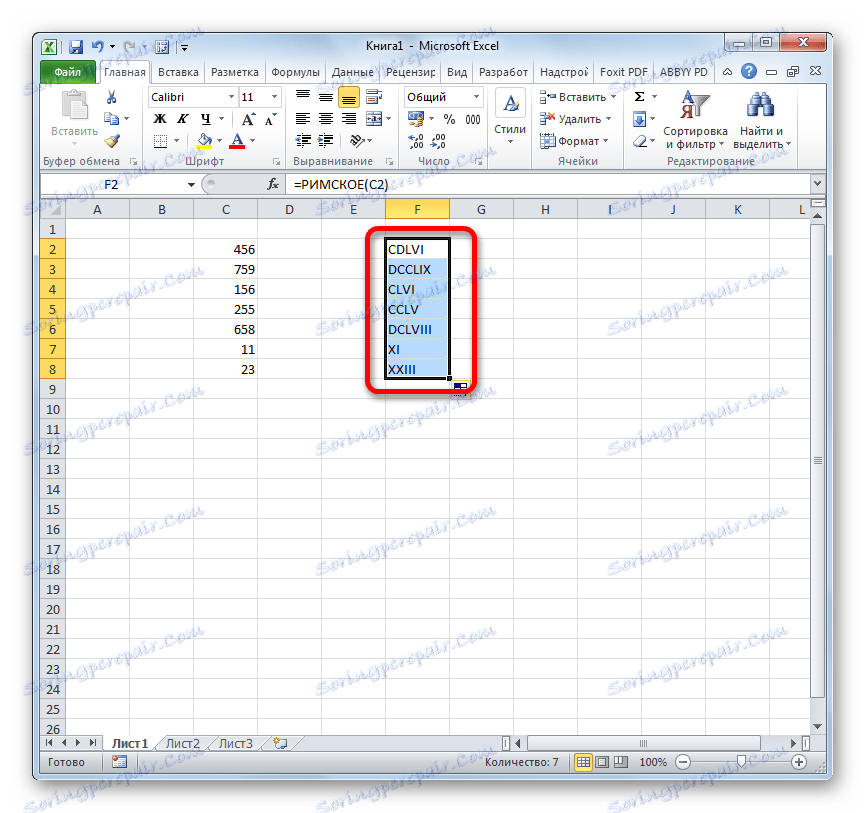
Lekcia: Ako urobiť automatické dopĺňanie v programe Excel
Existuje niekoľko spôsobov, ako písať rímske číslice v programe Excel, z ktorých najjednoduchší je súbor čísel na klávesnici v rozložení angličtiny. Pri používaní funkcie ROM nie je ani potrebné, aby používateľ poznal pravidlá pre toto číslovanie, pretože všetky výpočty sa vykonávajú samotným programom. Ale bohužiaľ, žiadna zo známych metód v súčasnosti neumožňuje vykonať matematické výpočty v programe pomocou tohto druhu čísel.
